
Quyền riêng tư của điện thoại phụ thuộc rất nhiều vào những người sử dụng thiết bị, ngoài việc đặt bảo vệ tối đa để không ai có thể tiếp cận nó. Một người giám sát có thể đánh lừa chúng tôi, nếu bạn không chặn thiết bị đầu cuối, bất kỳ ai trong môi trường của bạn sẽ có thể truy cập ảnh, video và tài liệu.
Nhưng đây không phải là thông tin duy nhất được lưu trữ trên điện thoại thông minh, có rất nhiều tệp và ứng dụng có dữ liệu quan trọng, nhiều trong số đó có thể vượt qua được. Ngày càng có nhiều người áp dụng biện pháp bảo mật, cả để truy cập thiết bị di động và tất cả các ứng dụng của nó.
Chúng tôi sẽ giải thích cách bảo vệ ảnh và video của bạn trên điện thoại Android, với nhiều hình thức khác nhau và bảo vệ tất cả những gì bạn muốn và cho là phù hợp. Nhiều người sử dụng điện thoại xem khía cạnh này là điều cần thiết, đôi khi không biết rủi ro mà họ có thể gặp phải nếu nó được nhìn thấy và chia sẻ.
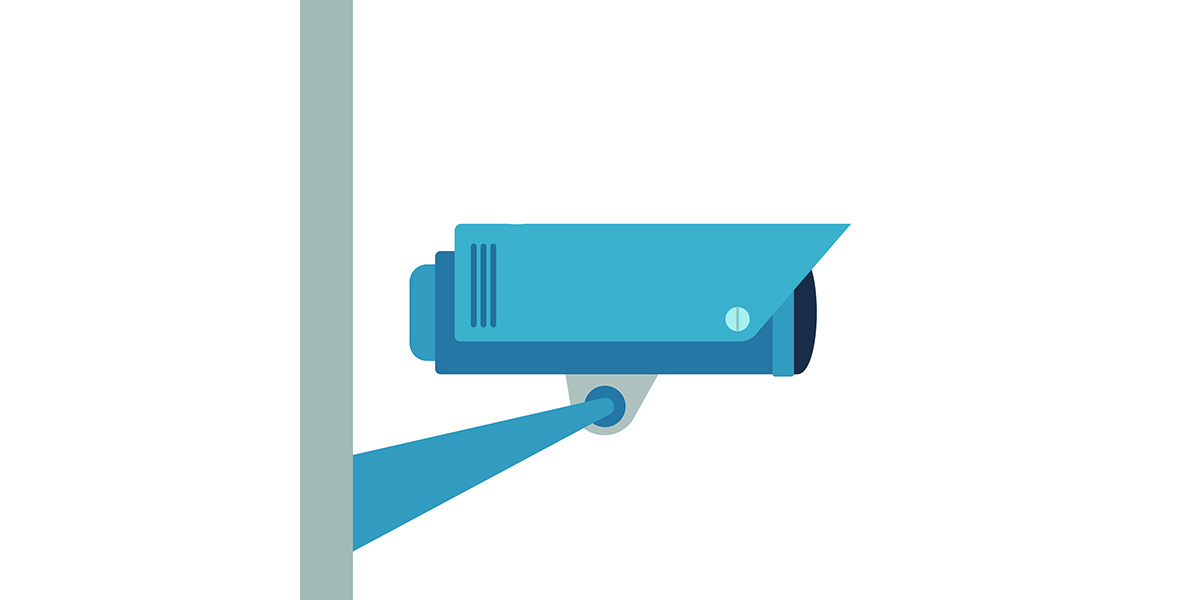
Ẩn ảnh của bạn và các tệp thư viện khác
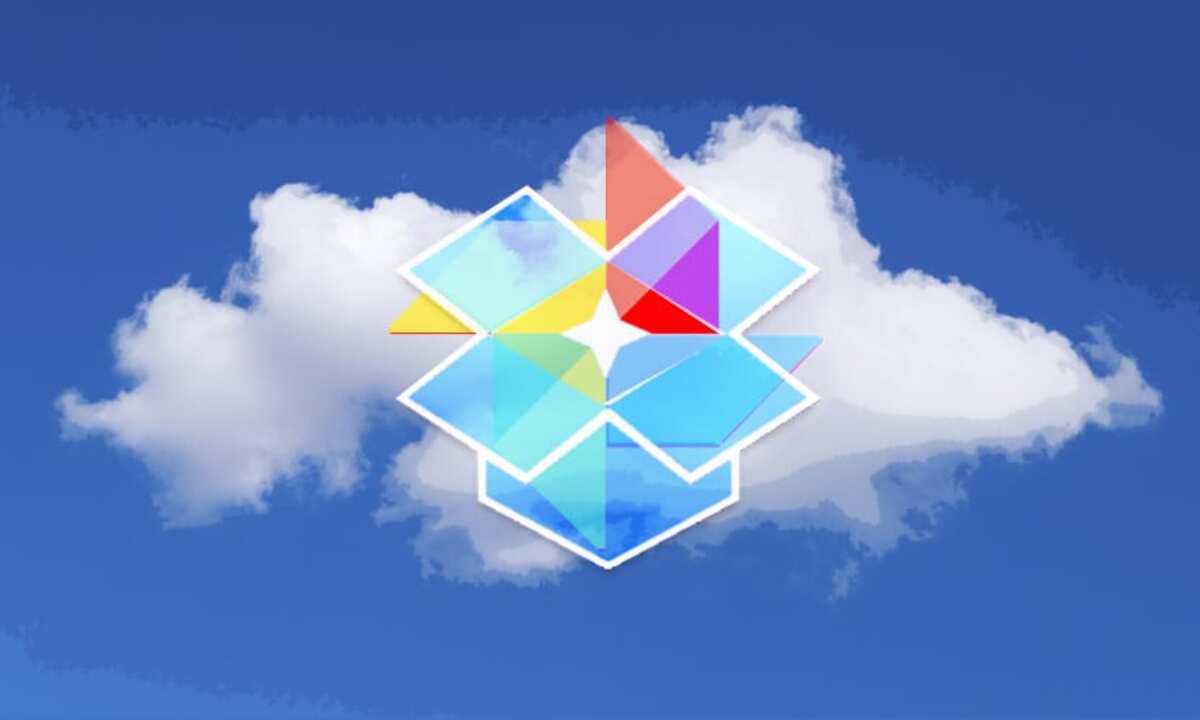
Thư viện của bất kỳ điện thoại Android nào cũng lưu trữ nhiều ảnh và video, cho dù đó là hình ảnh của chính họ hay của những người khác mà chúng tôi có liên hệ. Có tùy chọn ẩn từng cái riêng biệt, một tùy chọn khác là không cái nào hiển thị, tất cả đều sử dụng ứng dụng.
Nếu bạn đã từng cho mượn điện thoại di động để gọi điện, tốt nhất là bạn nên hạn chế một số chức năng của nó, bao gồm cả quyền truy cập thư viện chẳng hạn. Đưa ra giới hạn là biết được ai đó đã làm hỏng điện thoại của bạn hay không, biết cách mở khóa, bằng mã truy cập hoặc thông qua hình mẫu.
Các lớp của mỗi thiết bị Android có thể chặn quyền truy cập vào các chức năng khác nhau, vì vậy tốt nhất hãy kiểm tra xem bạn có thể thực hiện mà không cần cài đặt bất kỳ ứng dụng nào hay không. Bạn có thể tạo một album riêng tư, gửi tất cả ảnh và từ chối quyền truy cập vào nó trước bất kỳ con mắt tò mò nào.
Sử dụng Google Photos và thư mục riêng tư của bạn
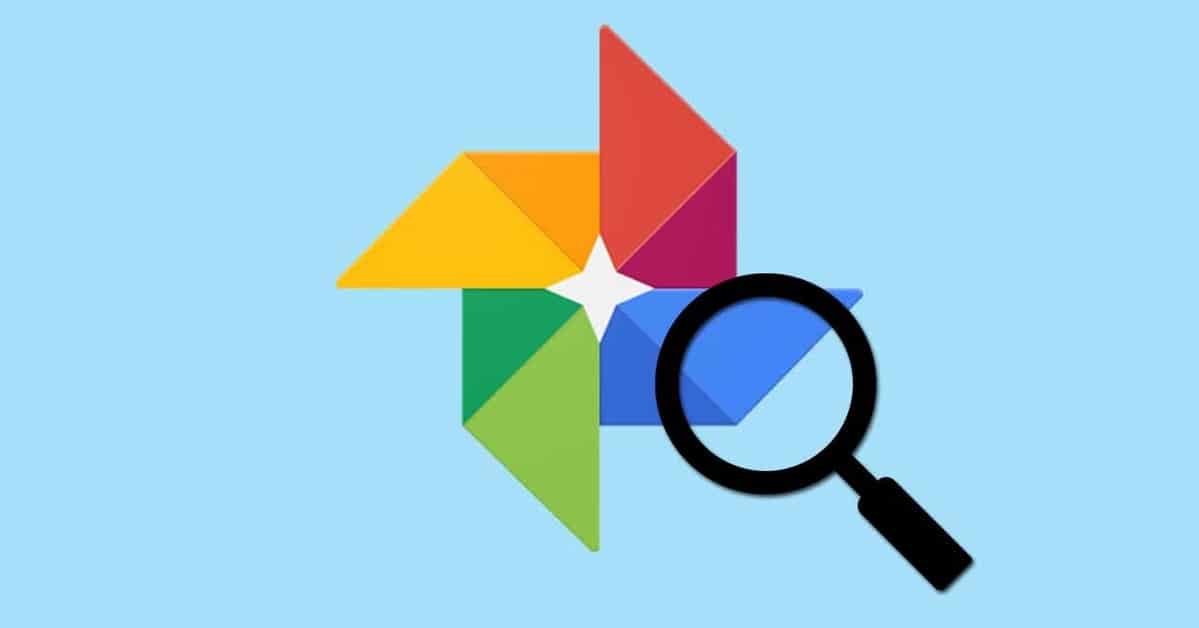
Ứng dụng Google Photos được cài đặt sẵn trên nhiều điện thoại di động trên thị trường, nhờ nó, bạn có thể lưu trữ ảnh và video, tất cả đều có giới hạn. Dịch vụ này bao gồm nhiều chức năng, trong số đó, ví dụ, sử dụng một thư mục riêng, mặc dù sẽ cần thiết để tạo nó.
"Thư mục riêng tư" này có thể được sử dụng bởi tất cả người dùng ứng dụng, nhưng để mở nó phải mất một vài bước. Nó không khó chút nào nhưng không nhiều người dùng biết đến chức năng này, một trong số nhiều ứng dụng có sẵn từ Google Photos.
Để gửi ảnh và video vào thư mục riêng tư, hãy làm như sau:
- Khởi chạy ứng dụng Google Photos trên điện thoại của bạn
- Chọn ảnh hoặc video và nhấp vào ba điểm ở phía trên bên phải
- Nó sẽ hiển thị cho bạn một số tùy chọn, hãy chọn tùy chọn có nội dung “Chuyển đến thư mục riêng tư”
Nếu bạn không phải định cấu hình thư mục riêng tư, bạn có thể thực hiện theo cách thủ công, đối với điều này bạn phải thực hiện trong cùng một ứng dụng, trong cấu hình. Google Photos có cấu hình bên trong rất phong phú, do đó tốt nhất là bạn nên làm điều này từng bước trước khi gửi các bức ảnh khác nhau.
Để định cấu hình "Thư mục Riêng tư", hãy làm như sau:
- Mở ứng dụng Google Photos trên điện thoại của bạn
- Đi tới Thư viện và sau đó nhấp vào “Tiện ích”
- Trong các tiện ích, bạn sẽ thấy "Thư mục riêng tư", hãy nhấp vào nó và nhấp vào “Định cấu hình thư mục riêng tư”, nó sẽ được kích hoạt
Bây giờ bạn có thể gửi tất cả ảnh ở bước trước đó vào thư mục riêng tư, chúng sẽ không hiển thị nếu bạn định cấu hình nó, bạn có thể làm điều đó bằng cách sử dụng mẫu khóa hoặc mã. Photos là một ứng dụng tuyệt vời không cần ứng dụng bên ngoài để chặn bất kỳ hình ảnh hoặc video nào từ thư viện của chúng tôi.
Bảo vệ ảnh và video bằng Google Files

Trình quản lý tệp được sử dụng không chỉ đơn thuần là sắp xếp từng tài liệu được tải lên, Trong số nhiều tùy chọn của nó, chúng cho phép bạn di chuyển tài liệu, tạo thư mục và quản lý nó bất cứ khi nào bạn muốn. Google Files là một trong những tiện ích miễn phí, là một trình quản lý mà chúng tôi thấy rất thú vị.
Google Files thường được cài đặt trên hầu hết các thiết bị, mặc dù nó không phải trên tất cả chúng vì nó là một tùy chọn của nhà sản xuất. Về phần mình, bạn có thể cài đặt Tệp bằng cách tải xuống ứng dụng từ Google Play, việc quản lý nó sẽ hoàn toàn phụ thuộc vào bạn, không cho phép truy cập vào ảnh và video.
Để bảo vệ ảnh, video và tài liệu của bạn, hãy làm như sau trong ứng dụng:
- Tải xuống và cài đặt ứng dụng Google Files
- Nhấp vào “Khám phá” và sau đó nhấp vào “Hình ảnh”
- Bây giờ hãy chọn tất cả ảnh và video bạn muốn bảo vệ, sau đó nhấp vào ba dấu chấm xuất hiện ở trên cùng
- Chọn tùy chọn “Di chuyển đến thư mục an toàn”
- Bạn có tùy chọn để bảo vệ thư mục an toàn bằng khóa hình hoặc mã PIN
- Các tệp sẽ di chuyển tất cả những ảnh quan trọng đó, cũng như các video trong thư mục đó, không hiển thị trong Google Photos hoặc trong chính Tệp
- Nếu muốn xem ảnh bạn có thể làm theo cách sau: Mở lại tệp, nhấp vào “Khám phá” và cuối cùng chọn «Bộ sưu tập», tại đây nhập mã PIN hoặc hình mở khóa
Bảo vệ hình ảnh và video của bạn với Chuyên gia ẩn tệp

Nó được đánh giá là một trong những ứng dụng quan trọng khi ẩn ảnh và video nhanh chóng chỉ với hai ba bước. File Hide Expert cung cấp tùy chọn để lưu mọi thứ chúng ta muốn, không có bất kỳ loại giới hạn nào và điều này có nghĩa là chúng tôi luôn tính đến điều đó, phía trên tùy chọn của Google Photos và Tệp.
Theo mặc định, bạn sẽ không có bất kỳ tệp nào, điều này là tùy bạn, nếu bạn muốn giới hạn tất cả, hãy chọn toàn bộ album ảnh, sau đó bạn có thể làm tương tự đối với video. Ứng dụng cung cấp tùy chọn đặt mật khẩu cho mọi thứ được lưu đến thời điểm đó, có quyền truy cập bất cứ khi nào bạn sử dụng mật khẩu.
Quá trình bảo vệ thư mục bằng File Hide Expert được thực hiện như sau:
- Điều đầu tiên cần làm là tải xuống và cài đặt ứng dụng trên điện thoại của bạn, bạn có thể tải xuống từ Cửa hàng Play
- Khởi chạy Chuyên gia ẩn tệp trên điện thoại của bạn
- Nhấp vào “Thư mục ở trên cùng”
- Chọn một thư mục hoặc các tệp riêng lẻ và nhấp vào "OK"
- Bây giờ trong cửa sổ chính, bạn sẽ thấy tất cả các tệp bạn muốn bảo vệ, nhấp vào "Ẩn tất cả" và thế là xong
- Bạn không cần đặt bất kỳ mật khẩu nào, mặc dù điều này có thể được điều chỉnh trong cài đặt ứng dụng